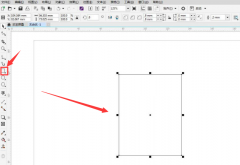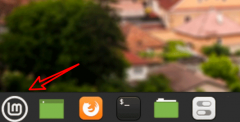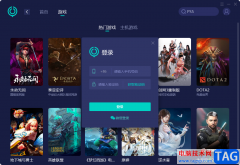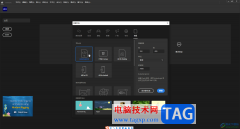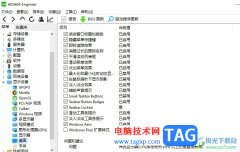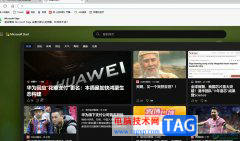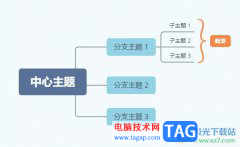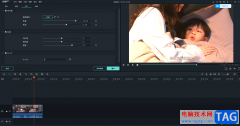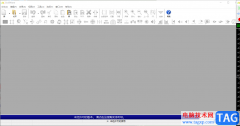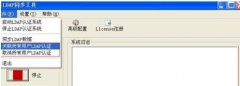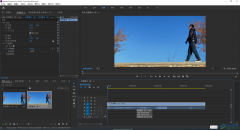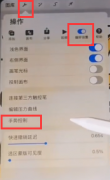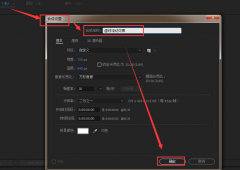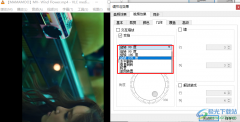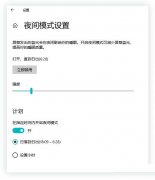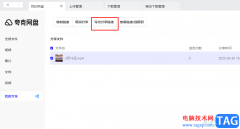illustrator是一款功能强大的矢量图形处理工具,它经常被用户应用在插画绘制、印刷出版、海报设计和书籍排版等领域中,为用户带来了不错的使用体验和好处,因此illustrator软件成为了用户平面设计的必备工具,当用户在illustrator软件进行绘图时,可以在工具栏中利用画笔工具来实现线条的随意绘制,能够让用户绘制出令人满意的图画作品,说到画笔工具,最近小编看到有用户问到illustrator怎么用画笔画直线的问题,这个问题其实是很好解决的,用户直接在绘制直线前按下shift键位,就可以绘制出笔直的直线,那么接下来就让小编来向大家分享一下illustrator用画笔画直线的方法步骤吧,希望用户能够喜欢。
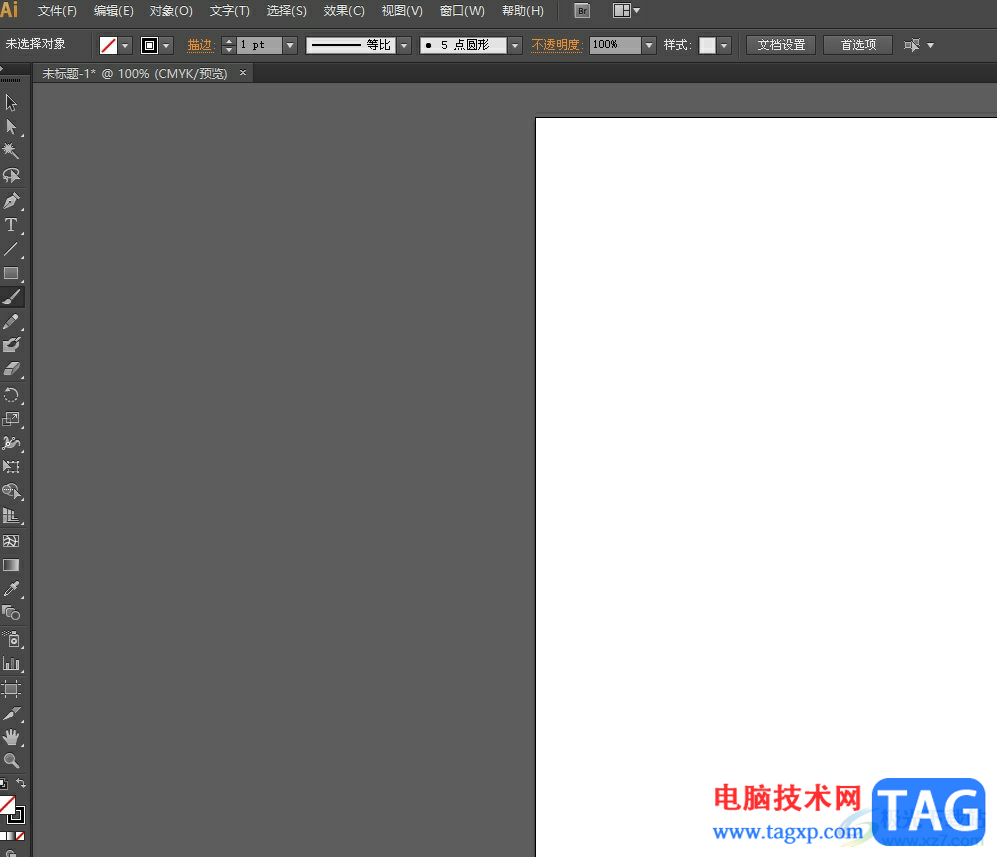
方法步骤
1.用户在电脑上打开illustrator软件,并来到页面上点击菜单栏中的文件选项,在弹出来的下拉选项卡中,用户选择新建选项
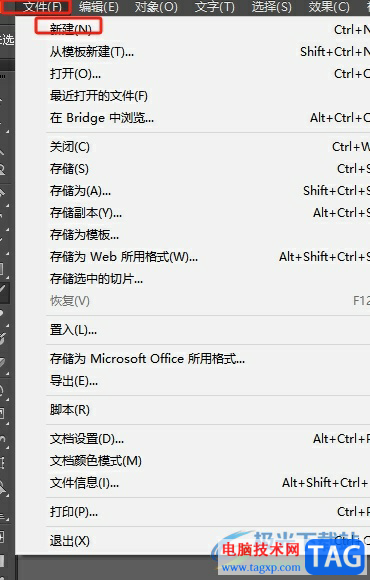
2.进入到新建文档窗口中,用户按照需求来设置高度和宽度并按下创建按钮
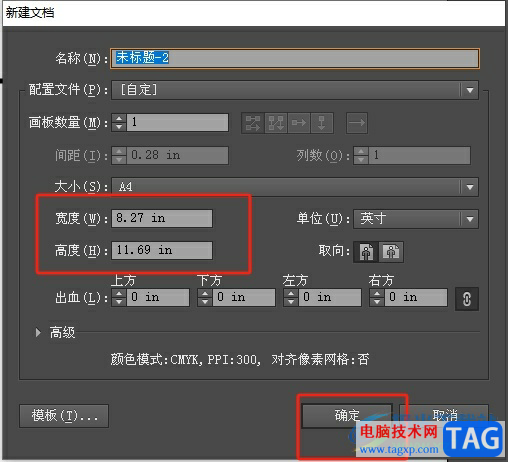
3.接着用户进入到编辑页面上,需要在左侧的工具栏中点击画笔工具,鼠标指针将会变成画笔样式

4.然后用户在键盘上按下shift键位,就可以利用画笔工具绘制出笔直的直线了,效果如图所示
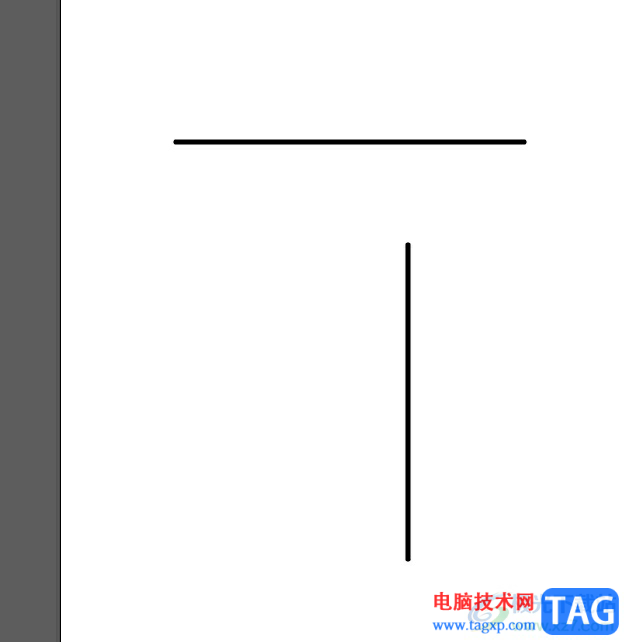
以上就是小编对用户提出问题整理出来的方法步骤,用户从中知道了大致的操作过程为点击文件-新建-点击画笔-按下shift键位-画出直线这几步,方法简单易懂,因此感兴趣的用户可以跟着小编的教程操作试试看,一定可以成功用画笔画直线的。